
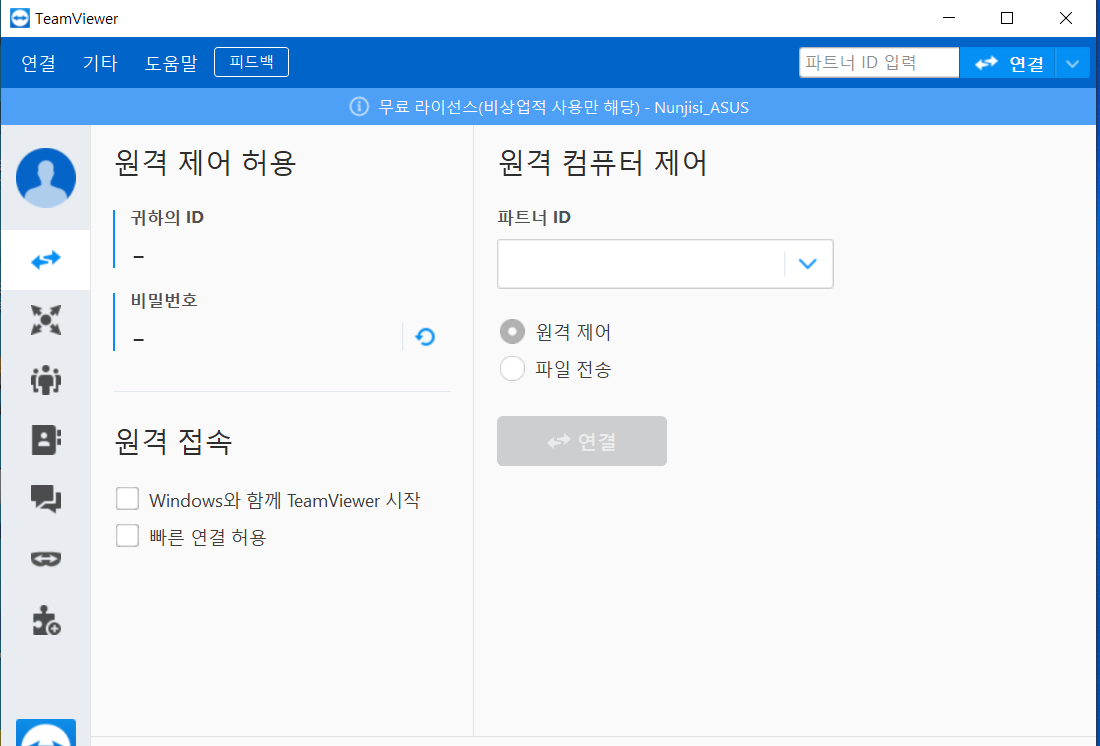
● 팀뷰어 설치파일 직접 다운 링크
▶제조사 사이트에서 직접 받기
▶회사 및 교육기관 등 특정 사이트에서 팀뷰어 사이트나 원격지원 사이트 접속이 안되는 환경은 아래 포스팅에 첨부된
파일로 받으세요
● 팀뷰어 프로그램 설치 방법

1. 제조사 사이트나 넌지시NAS를 통해서 내려받은 설치파일(TeamViewer_setup업로드날짜.exe 파일)을 더블클릭 합니다.
2. 파일 열기-보안경고가 뜨면 (안뜰 수도 있음) 실행을 눌러서 진행합니다.

3. 일반적으로 상대방으로부터 원격지원을 받기 위해서 팀뷰어를 설치하는 경우에는 기본설치를 선택하고
아래 동의-다음 을 눌러서 진행합니다.

4. 설치가 진행됩니다.

5. 설치가 완료되면 아래와 같이 팀뷰어를 어떻게 사용하려는지 묻는 화면이 보입니다. 2021-03월 기준
여기서는 가운데, 무료 버전을 개인적으로 사용하고 싶습니다. 를 선택하고 종료 해 주시면 됩니다.

6. 설치가 완료되면 바탕화면에 아래와 같은 아이콘이 생성되어 있을 겁니다.
그것을 더블클릭 해서 팀뷰어 프로그램을 실행해 줍니다.

7. 팀뷰어 프로그램이 실행되면 아래와 같이 보입니다.
네트워크연결이 정상적으로 확인되면 귀하의 ID숫자가 사용자에게 보여집니다.
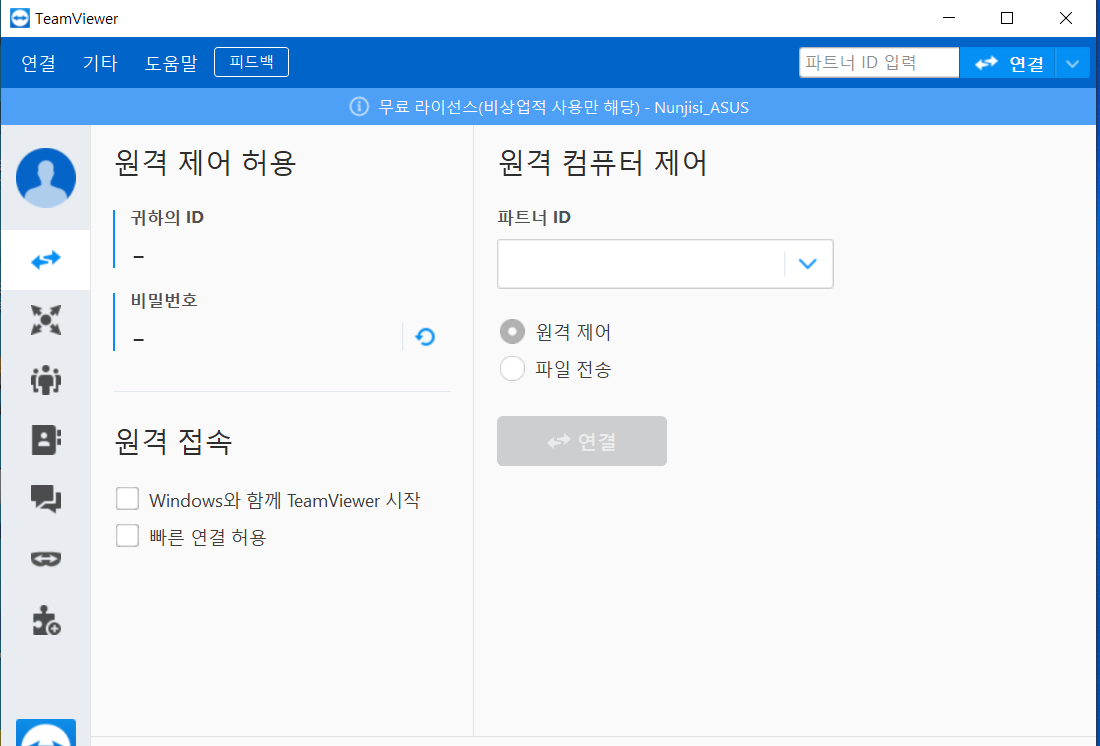
8. 원격제어허용 항목에 귀하의ID와 비밀번호가 생성되면 그 ID와 비밀번호를 원격지원을 해주는 상대방에게 알려 주시면 상대방이 팀뷰어를 통해서 원격지원을 해 줄 수 있습니다.

팀뷰어는 상업적인 사용은 유료버전을 구입해서 사용해야 하고, 개인사용자의 사용에 대해서는 무료로 허용하고 있습니다.
팀뷰어 설치파일 다운과 설치 방법을 참고 하시기 바랍니다.
팀뷰어 사용중 세션초과 오류 발생으로 ID변경이 필요한 경우 이포스팅을 참고 하세요
'SoftWare' 카테고리의 다른 글
| 4k stogram - 나의 인스타그램 백업 프로그램 소개 (0) | 2021.04.18 |
|---|---|
| 4K video downloader-유튜브, 네이버TV등 인터넷 동영상 다운로드 프로그램 소개 (0) | 2021.04.18 |
| 깔끔하고 가독성 높은 무료 웹폰트-렉시새봄R 폰트-적용방법 (0) | 2021.02.10 |
| 티스토리 블로그 기본 웹폰트(Web Font) 변경하는 방법 (0) | 2021.02.09 |
| 알송 프로그램을 이용한 MP3 파일에 자동태그 검색 저장하기 (0) | 2020.09.08 |




